
Hoe kunnen we het watermerk op de Windows 10 Technical Preview Desktop verwijderen
Hoe kunnen we het watermerk op de Windows 10 Technical Preview Desktop verwijderen

Hetzelfde als in Evaluatieversies ((voorbeeld) Vorig systeem Windows, Windows 10 Technical Preview toont er een watermerk In de rechtshandige hoek van het scherm, namelijk "Windows 10 Pro Technical Preview Evaluation Copy. Bouwen ****”.
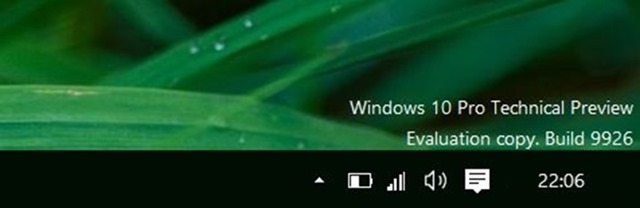
Of u uzelf telt bij gebruikers die ervoor hebben gekozen om te gebruiken Windows 10 preview ca hoofdsysteem of gewoon getest dit Windows -versie op een secundaire computer (of in dual-boot) als u dat wilt Veeg het watermerk af weergegeven door Microsoft, je kunt dit doen met de hulp van Universal Watermark Disabler.
Cum dezactivam Watermark-ul Evaluatie Copy Din Windows 10 Technisch preview?
Universal Watermark Disabler Het is o Gratis hulpprogramma met de hulp van welke gebruikers Windows 10 preview kan heel gemakkelijk verwijderen watermerk weergegeven op Bureaublad, zonder handmatig te hoeven bewerken systeembestanden (Maar onthoud dat dit een is gebruik van derden, daarom wordt het aanbevolen om een Herstel punt van het systeem voordat de toepassing wordt gebruikt).
Hoe werkt Universal Watermark Remover?
- Downloaden archief Bevat hulpprogramma door op te klikken De downloadlink Weergegeven aan het einde van het artikel dan Extraheer de inhoud ZIJN
- gegevens Rechtsklik op het bestand uwd.exe en voer de applicatie uit met Administratorrechten (anders werkt dit niet)
- Klik vervolgens op de knop Installeren om te Schakel Watermark Evaluation Copy uit Van het bureaublad
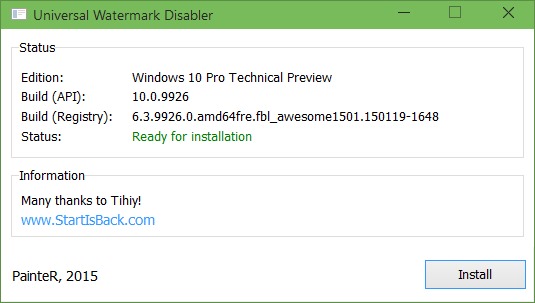
- en klik op op OK ((uitmelden) voor de aanpassing van de aanvraag die van kracht is (wees voorzichtig Bewaar werk in uitvoering Voordat u de toepassing installeert, om belangrijke gegevens niet te verliezen)
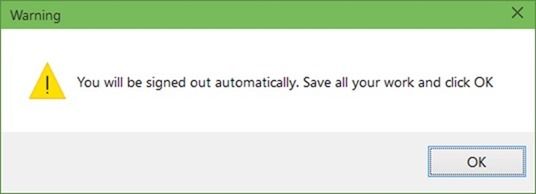
Nadat u wilt raam terug in Windows 10 preview, dat zal je merken Watermerk wordt niet meer weergegeven op het bureaublad.
Download Universal Watermark Disabler.
Opmerking: applicatie compatibel met Windows Preview -versies beginnend met Windows 8 Build 7850.
Credit Painterr@winaero
Stealth -instellingen - Hoe Windows 10 Technical Preview Watermark te verwijderen
Hoe kunnen we het watermerk op de Windows 10 Technical Preview Desktop verwijderen
Wat is nieuw
Over heimelijk
Gepassioneerd door technologie, ik hou van tutorials over Windows -besturingssystemen, die interessante dingen willen ontdekken.
Bekijk alle berichten van stealthMogelijk bent u ook geïnteresseerd in...

